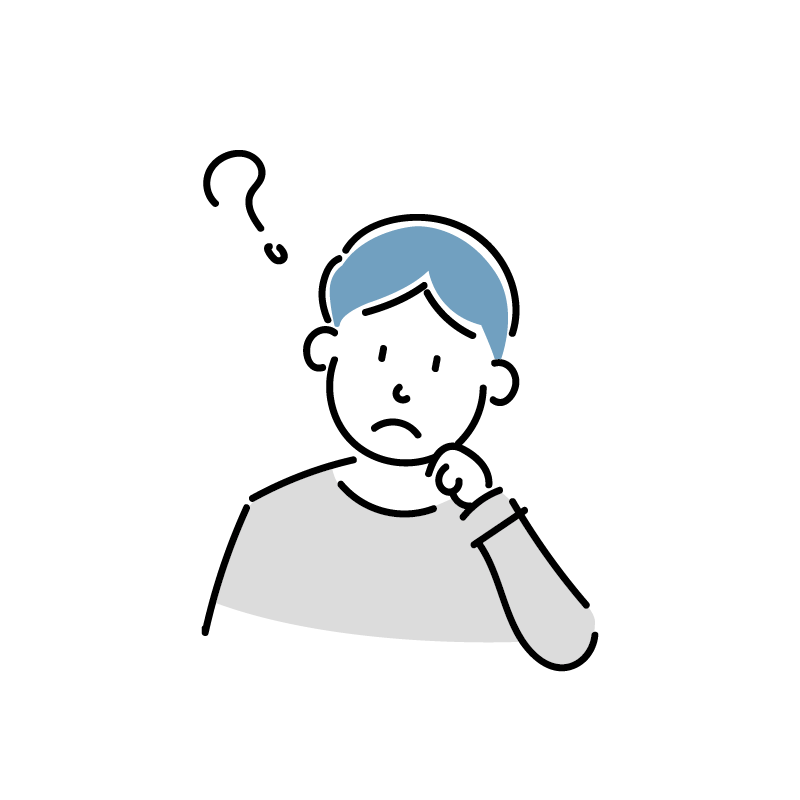
ブログを始めてみたけど、どうやらGoogleアナリティクスの設定が必要みたい。
初心者でも簡単に設定できる方法が知りたい。
こんなお悩みを解決します。
ブログのデータを分析するためにGoogleアナリティクスを導入していきましょう。
本記事では知識ゼロでも簡単に設定できるGoogleアナリティクスの設定方法について詳しく解説していきます。

手順通りにやれば5分で設定できるよ!
ワードプレスでGoogleアナリティクスを設定する方法

- Googleアカウントを作成
- Googleアナリティクスのアカウントを取得
- トラッキングIDを取得
- ワードプレスにトラッキングIDを設定
これら4つのステップで簡単に設定できます。順番に進めてみてください。
Googleアカウントを作成
まずはGoogleアカウントを取得します。まだ持っていない方はブログ用に新しくアカウントを作成するのがおすすめです。以下のリンクからGoogleアカウントページを取得。指示に従い、Googleのアカウントを作成していきます。
Googleアナリティクスのアカウントを取得
Googleのアカウントでログインが完了していると下の画面が表示されるので「測定を開始」をクリック。
アカウントの設定画面に映るので必要情報を記入していきます。
アカウント名は何でも大丈夫ですが、ブログ名にしておくと整理されてわかりやすいです。
チェックは全部つけておいて大丈夫。続いてプロパティーの設定です。
プロパティー名は何でもオッケー。ブログ名で設定しておいても大丈夫です。タイムゾーンは日本、通貨は日本円。
「詳細オプションを表示」をクリックし、「ウェブサイトのURL」欄に測定したいサイトのURLを打ち込みます。
Googleアナリティクス4とユニバーサルアナリティクスのプロパティーを両方作成するをクリック。「次へ」をクリック。
ビジネスの概要を設定していきます。おおよそざっくりで大丈夫です。利用規約が表示されるので、チェックをして「同意する」をクリック。
簡単にGoogleアナリティクスのアカウントが取得できます。
トラッキングIDを取得
Googleアナリティクスのアカウントが作成できると自動的に以下のような画面が表示されます。
「グローバルサイトタグ」をクリックしてコピーしておきます。
WordPressのブログに設定するため、画面は一応閉じないでおきましょう。
もしこの画面が表示されない場合は、アナリティクス画面の左上にある「管理画面」、「トラッキング情報」、「トラッキングコード」をクリックする。これで同じ画面が表示されると思います。
WordPressにトラッキングIDを設定
ワードプレスに移り、ワードプレス管理、画面刻印設定、広告、AMP、アナリティクスコード、トラッキングIDを貼り付けて保存で完了です。
Googleアナリティクスで何ができるの?
Googleアナリティクスはブログに訪れたユーザのアクセス解析ができるツールです。
ユーザー数、セッション数、ページビュー数、平均セッション、継続時間、直帰率など様々なデータを集計することができます。
ユーザアクセスをデータ解析することで、ブログのリライトや次の記事、構成広告の効果的な対策など、ブログを育てる上で参考になるデータ分析ができるので、最もデータが取れるブログを開設した早い段階でデータを取っておきましょう。
アクセスアップや収益化向上など、データから様々なヒントを得ることが可能になります。
Googleアナリティクスの効果的な使い方については以下の記事を参考にしてみてください。鋭意制作中
まとめ
Googleアナリティクスの設定方法について解説してきました。
Googleアナリティクスの設定が完了したら次はサーチコンソールの設定に移ります。下の記事を参考にしてみてください。
Googleアナリティクスとサーチコンソールを合わせて設定することで、より細かなサイト分析データ分析ができるようになります。
ブログを運営していく上で必須のツールとなります。
まだブログを始めていない方はこちらの記事を参考にしてください。
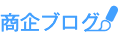







コメント